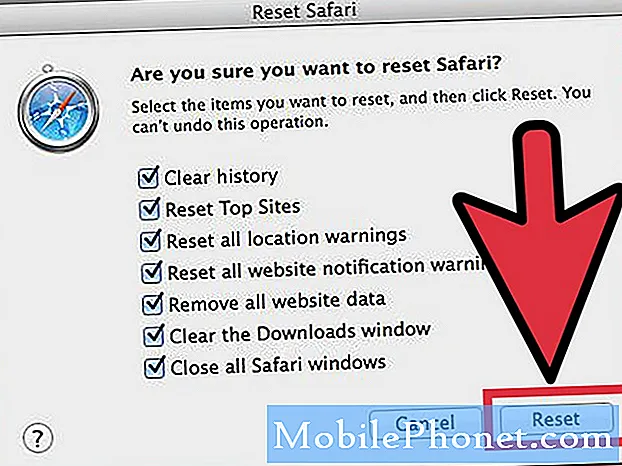
Innehåll
Det finns vanligtvis ett antal metoder för att effektivt ta bort ett virus i en Samsung-enhet och en av dem är genom att starta om till felsäkert läge. I likhet med Windows Safe Mode inaktiverar verktyget Safe Mode i en Samsung-telefon också applikationer från tredje part. Alla förinstallerade appar som ursprungligen levererades med programvaran är de enda som får köras i det här läget medan resten av tredjepartsapparna är blockerade. Det betyder att du kan felsöka enheten för virus eftersom inga tredjepartsappar, som vanligtvis är huvudkällan för skadlig kod, kan köras.
Verktyget för säkert läge används vanligtvis tillsammans med andra virusborttagningsförfaranden som skadlig programvara eller antivirusappsskanning. Samsung-enheter har också inbyggda antivirusappar eller skanningssystem som du kan använda för att ta bort skadlig kod. Om dessa automatiska system inte helt tar bort viruset från din enhet kan du manuellt hitta källan till problemet genom att använda felsäkert läge.
Startar om till säkert läge
Tid som behövs: 2 minuter.
Att starta en Samsung-enhet i säkert läge görs enkelt. Stegen nedan är typiska för Samsung Galaxy-enheter även om vissa äldre telefoner som inte är Galaxy kan ha en något annorlunda metod. Strömknapparna på Samsung-enheter kan också vara placerade på vardera sidan av telefonen men det är i princip den enda lilla skillnaden. Resten av stegen ska fortfarande vara densamma som nedan.
- Dra upp Power-menyn.
Håll ned Kraft tills knappen Stäng av menyn visas.

Här är vad du behöver göra:
- Starta enheten till säkert läge.
- När telefonen har körts i felsäkert läge, observera den i några minuter och kolla efter problemet.
- Om det inte finns några tecken på virusinfektion betyder det att en tredjepartsapp orsakar dem. Du kan ta bort en app som du tror kan vara dålig. Börja med den app som du inte känner till eller den som nyligen har lagts till.
- Det är viktigt att du bara avinstallerar en enda app åt gången. När du har tagit bort en app startar du om telefonen till normalt läge och kontrollerar om problemet finns igen.
- Om din telefon fortsätter att visa symtom på ett virus, gör stegen 1-4 igen. Gör denna cykel tills telefonen återgår till normal. Om detta händer måste den senaste appen som du har tagit bort vara källan till skadlig kod. Var noga med att inte installera den appen igen.
Föreslagna avläsningar:
- Hur man identifierar den senast använda appen för att fixa popup-annonser i Android
- Hur man blockerar popup-annonser i Samsungs webbläsare
- Hur man blockerar popup-annonser i Google Chrome
Få hjälp från oss
Har du problem med din telefon? Kontakta oss gärna med hjälp av detta formulär. Vi försöker hjälpa. Vi skapar också videor för dem som vill följa visuella instruktioner. Besök vår TheDroidGuy Youtube Channel för felsökning.


